Како инсталирати ГЦЦ на Убунту
Мисцелланеа / / February 16, 2022
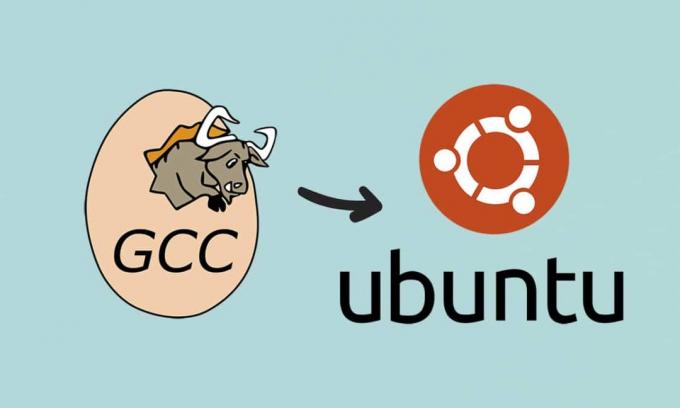
ГЦЦ је један од омиљених алата које користе програмери који раде на Линук платформи. Служи као интеграција неколико компајлера за популарне програмске језике као што су Јава, Ц, Ц++, Фортран и многи други. Ако почињете своје путовање са Линуком, која боља опција постоји од Убунтуа. Убунту је најпознатија од свих Линук дистрибуција. Познато је да је лако научити, а да притом не прави компромисе у погледу карактеристика испред ствари. Дакле, ако вам је потребно да знате како да инсталирате ГЦЦ на ваш Убунту систем, овај чланак је савршено место за почетак. Истражићемо како да преузмете и инсталирате ГЦЦ на Убунту у одељцима испод. Али пре тога хајде да сазнамо више о ГЦЦ-у.

Садржај
- Како инсталирати ГЦЦ на Убунту
- Метод 1: Преко Убунту терминала
- Опција 1: Инсталирајте одређену ГЦЦ верзију
- Опција 2: Инсталирајте више ГЦЦ верзија
- Метод 2: Преко Синаптиц Пацкаге Манагер-а
- Опција 1: Инсталирајте одређену ГЦЦ верзију
- Опција 2: Инсталирајте више ГЦЦ верзија
Како инсталирати ГЦЦ на Убунту
ГЦЦ (ГНУ Цомпилер Цоллецтион) је скуп алата за компајлирање изворног кода из различитих програмских језика у бинарне датотеке, извршне датотеке или библиотеке. ГЦЦ је компајлер командне линије који се може инсталирати на Убунту.
- Тхе ГЦЦ компајлер, као и многе библиотеке и друге алате неопходне за генерисање апликација, је укључен у подразумевано Убунту спремиште као неопходан за изградњу.
- Ц, Ц++, Јава, Објецтиве-Ц, Го, Фортран, Ада, и више програмских језика подржава ГЦЦ.
- Многи пројекти отвореног кода, укључујући ГНУ услужни програми и Линук кернел захтевају да ГЦЦ направи свој код.
Овај водич ће вам показати како да подесите ГЦЦ компајлер на Убунту 18.04. Научићемо вас како да инсталирате стабилну верзију дистрибуције, као и најновију верзију ГЦЦ-а. Кораци су исти за Убунту 16.04 и било коју дистрибуцију засновану на Убунтуу, као што су Кубунту, Линук Минт и Елементари ОС.
Белешка: Морате бити пријављени као роот или корисник са судо привилегијама да бисте креирали нова спремишта и инсталирали пакете на вашем Убунту систему.
Метод 1: Преко Убунту терминала
Да бисте подесили ГЦЦ на Убунту-у, мораћете да преузмете и инсталирате пакет који је неопходан за изградњу. Отворите прозор терминала да преузмете гцц убунту. Пратите дате кораке да бисте инсталирали ГЦЦ на Убунту преко терминала.
Опција 1: Инсталирајте одређену ГЦЦ верзију
1. Притисните Цтрл + Алт + Т тастери заједно да бисте покренули прозор терминала на радној површини.
Белешка: Алтернативно, идите на мени апликације и потражите Терминал.

2. Користите наредбу за инсталацију у наставку да бисте инсталирали пакет од суштинског значаја за изградњу на Убунту када је прозор терминала отворен.
судо апт инсталл буилд-ессентиал
Белешка: Команда Судо тражи од вас лозинку. Корисници могу да користе ову команду за покретање једног задатка као роот.
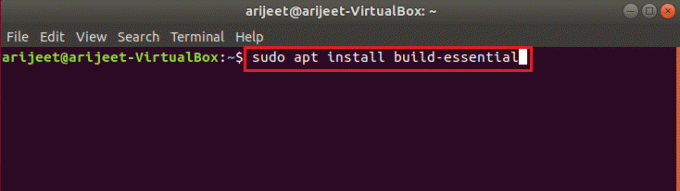
3. Убунту ће од вас тражити ваше Лозинка. Унесите свог корисника Лозинка наставиће се.
4. Терминални промпт ће прикупити све зависности за буилд-ессентиал пакет након што унесете своју лозинку. Убунту ће вас следеће питати да ли желите да инсталирате пакет или не. Да бисте наставили, притисните И кључ. Када погодите И кључ, Убунту ће почети да инсталира ГЦЦ на вашу машину.
5. Овај поступак не би требало да траје више од неколико минута. Са ман гцц команду, можете прегледати ГЦЦ документацију након што се процедура заврши.
Опција 2: Инсталирајте више ГЦЦ верзија
Иако ће већина корисника Убунтуа бити задовољна пакетом неопходним за изградњу јер садржи ГЦЦ 10, то није једина доступна верзија ГЦЦ-а. Подршка за додатне језике, побољшане перформансе и проширена функционалност су укључени у новије верзије ГЦЦ компајлера. Имате могућност инсталирања различитих верзија ГЦЦ-а на Убунту. Ево како да преузмете гцц убунту.
1. Прво, на Убунту радној површини, отворите а терминал прозор.
2. Када се отвори, користите следећи наредба за претраживање Убунту софтверских складишта за доступне ГЦЦ пакете:
апт претрага гцц
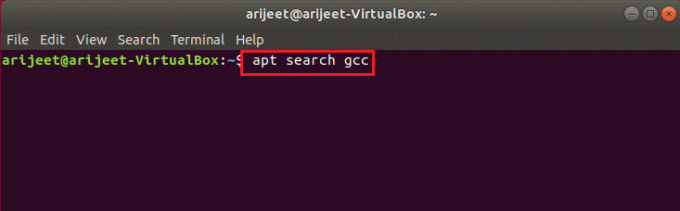
3. Претражите упит за ГЦЦ верзија који желите да инсталирате на Убунту. ГЦЦ 7, ГЦЦ 8, 9 и 10 биће доступан за инсталацију.
4. Инсталирајте ГЦЦ користећи апт упутства за инсталацију испод када пронађете верзију коју желите да инсталирате на свој Убунту рачунар. гцц-7, гцц-8, гцц-9, и гцц-10 су ГЦЦ пакети.
5. Да бисте инсталирали ГЦЦ верзија 7 на Убунту.
судо апт инсталл гцц-7 г++-7
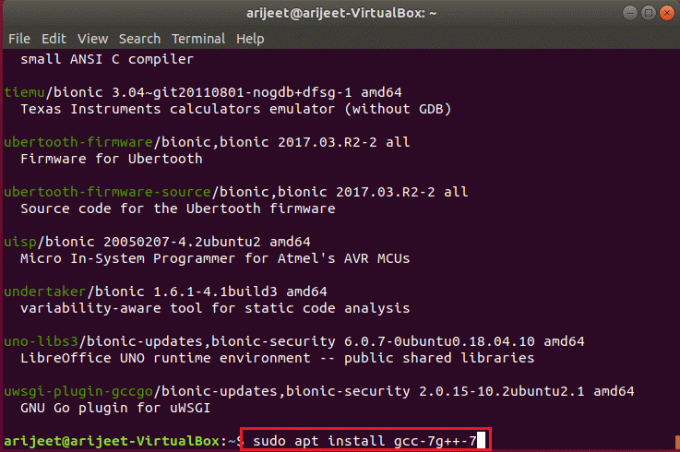
6. Да бисте инсталирали ГЦЦ верзија 8 на Убунту.
судо апт инсталл гцц-8 г++-8

7. Да бисте инсталирали ГЦЦ верзија 9 на Убунту.
судо апт инсталл гцц-9 г++-9
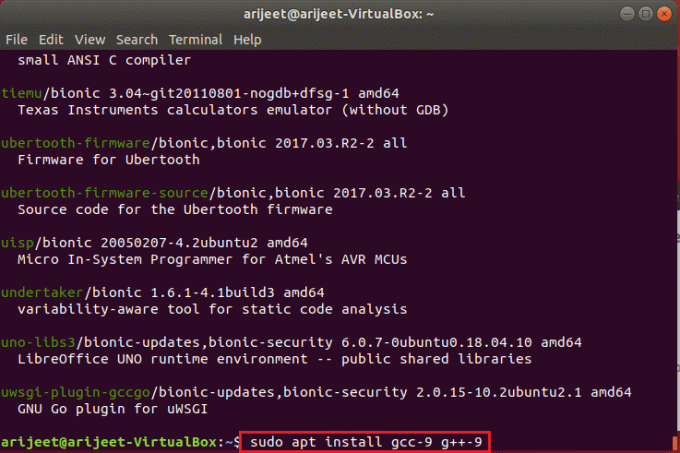
8. Иако се инсталирање основног пакета за изградњу топло препоручује да би ГЦЦ 10 радио на Убунту-у, то није једина опција за то. Инсталирање пакета гцц-10 и г++-10 ће такође инсталирати ГЦЦ 10.
судо апт инсталл гцц-10 г++-10
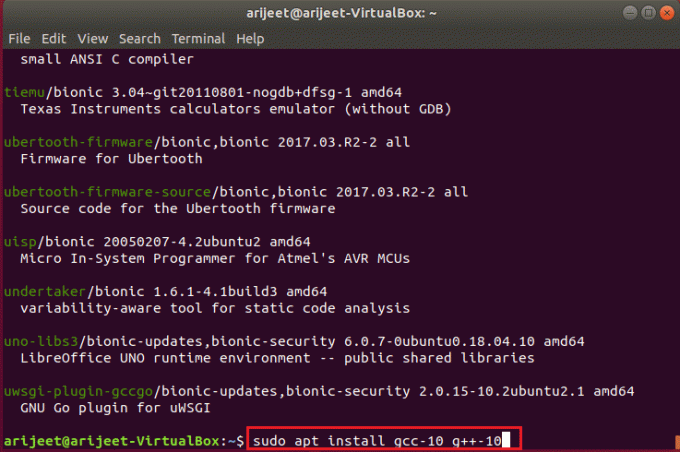
Такође прочитајте:20 најбољих лаких Линук дистрибуција у 2022
Метод 2: Преко Синаптиц Пацкаге Манагер-а
Ако не желите да користите конзолу за инсталирање ГЦЦ-а на Убунту, можете да користите Синаптиц Пацкаге Манагер уместо да преузмете ГЦЦ у убунту.
Опција 1: Инсталирајте одређену ГЦЦ верзију
Пратите ове кораке да бисте инсталирали ГЦЦ преко Синаптиц Пацкаге Манагера.
1. За почетак, уверите се Синаптиц је инсталиран. Да бисте добили Синаптиц, идите у програм Убунту Софтваре и потражите Синаптиц, а затим га инсталирајте.
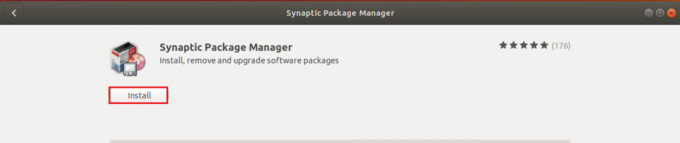
2. Отвори Синаптиц Пацкаге Манагер тако што ћете га потражити у менију апликације након што је инсталиран.

3. Затим, у горњем десном углу екрана, потражите Претрага дугме.
4. Да бисте приказали резултате претраге, изаберите Дугме за синаптичку претрагу и унос буилд-ессентиал праћено је Ентер кључ.
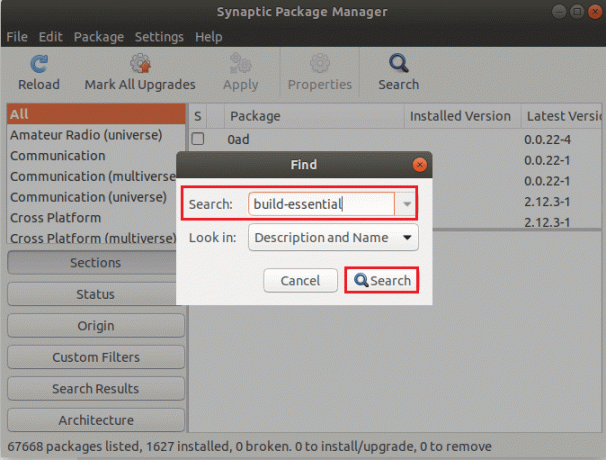
5. Прегледајте резултате Синаптиц претраге за буилд-ессентиал.
6. Када га идентификујете, кликните десним тастером миша на њега и изаберите Одредити за уградњу опција за означавање пакета од суштинског значаја за изградњу за Синаптиц инсталацију.

7. У Синаптицу пронађите Применити дугме и кликните на њега да бисте започели инсталацију ГЦЦ-а на Убунту.

Такође прочитајте:Како инсталирати Линук Басх Схелл на Виндовс 10
Опција 2: Инсталирајте више ГЦЦ верзија
Да бисте инсталирали ГЦЦ верзију која није она која је испоручена са пакетом неопходним за изградњу у Убунту-у, извршите доленаведене кораке.
1. Прво, отвори Синаптиц Пацкаге Манагер.
2. Када је Синаптиц отворен, кликните на дугме за претрагу.
3. Затим изаберите једну од производи са листе испод и унесите је у оквир за претрагу.
- ГЦЦ 7: гцц-7, г++-7
- ГЦЦ 8: гцц-8, г++-8
- ГЦЦ 9: гцц-9, г++-9
- ГЦЦ 10: гцц-10, г++-10
4. Да бисте инсталирали ГЦЦ пакет(и) који сте пронашли у Синаптиц-у, кликните десним тастером миша на њега и изаберите Применити дугме.
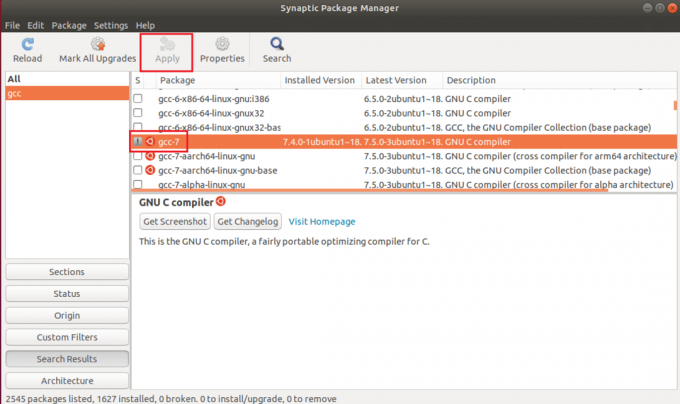
5. Поновите ову процедуру по потреби да бисте инсталирали што више верзија ГЦЦ како желите на Убунту.
Често постављана питања (ФАК)
К1. Да ли је ГЦЦ већ инсталиран на вашем Убунту-у?
Анс. На свим варијантама Убунту десктопа, ГЦЦ пакет је подразумевано инсталиран.
К2. Која команда се користи за инсталирање ГЦЦ-а?
Анс. Инсталирајте ГНИ Ц/Ц++ (ГЦЦ) и потребне библиотеке користећи уп2дате команда, иум команда, или апт-гет команду, у зависности од вашег Линук дистрибуције.
К3. Која је сврха Убунту-а?
Анс. Убунту има све што вам је потребно за управљање вашом компанијом, школом, кућом или послом. Сав главни софтвер, попут канцеларијског пакета, претраживача, е-поште и медијских апликација, је унапред инсталиран, а Убунту софтверски центар има стотине додатних игара и апликација.
Препоручено:
- Како пронаћи дугме за спавање на Виндовс 10
- Како слати ГИФ-ове у Слацк-у
- Како да статус Мицрософт Теамс-а остане доступан
- Како послати Скипе код у одговарајућем формату
Надамо се да ће овај чланак бити од помоћи у откривању како инсталирати гцц Убунту. На нашој веб страници можете пронаћи још много чланака везаних за технологију. Ако имате било какве сугестије или повратне информације у вези са овим чланком, можете нам се обратити у одељку за коментаре испод.


